本文共6017个字
Docker的介绍
Docker部署项目非常简便快速一致。对于一些常见的软件如MySQL,nginx等,都可以一键从DockerHub里面拉取下来(基本常用的软件都有软件官方负责维护的镜像)。相较于传统的部署,手动去找安装包然后传到服务器上进行解压一行一行敲各种命令,Docker的优势无疑是巨大的。下面是Docker命令的流程
graph LR
A[安装环境] --> B[挂载数据卷]
A[安装环境] --> C[配置容器网络互联]
A[安装环境] --> D[编写自己的镜像文件]
B[挂载数据卷] -->E[使用Docker run命令/Docker Compose部署]
C[配置容器网络互联] --> E[使用Docker run命令/Docker Compose部署]
D[编写自己的镜像文件] --> E[使用Docker run命令/Docker Compose部署]
对于微服务项目,也就是多打几个包,多编写几个DockerFile,对于集群,就需要用到k8s了,这里就不再赘述了。这里演示部署一个普通的Java项目,步骤一般有三个
graph LR
A[部署Mysql] --> B[后端Java]
B --> C[前端nginx]
接下来就简单的说一下每个步骤的流程及用到的一些Docker命令和解释
详细流程
安装Docker
这个命令看自己有没有安装过Docker,如果安装过,就卸载
yum remove docker \
docker-client \
docker-client-latest \
docker-common \
docker-latest \
docker-latest-logrotate \
docker-logrotate \
docker-engine
安装 yum库
yum install -y yum-utils
配置yum源
yum-config-manager --add-repo https://download.docker.com/linux/centos/docker-ce.repo
最后安装Docker
yum install -y docker-ce docker-ce-cli containerd.io docker-buildx-plugin docker-compose-plugin
Docker的基本操作
# 启动Docker
systemctl start docker
# 停止Docker
systemctl stop docker
# 重启
systemctl restart docker
# 设置开机自启
systemctl enable docker
# 执行docker ps命令,如果不报错,说明安装启动成功
docker ps
配置阿里云镜像
因为DockerHub仓库在国外,国内访问可能比较慢,因此需要配置镜像(类似于Maven仓库)
登录进阿里云官网,直接在搜索栏搜容器镜像服务,如下图
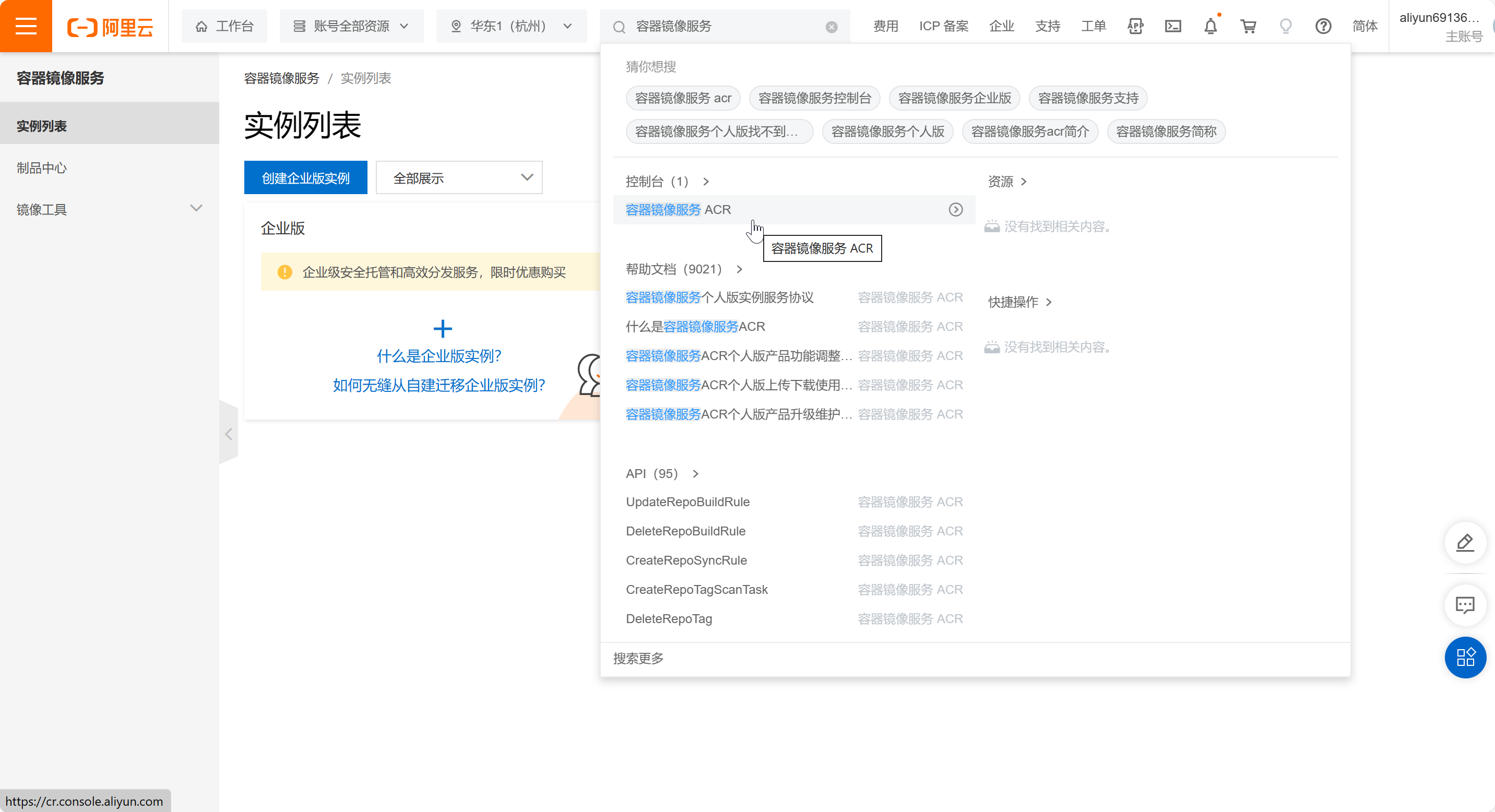
进入以后直接找到镜像加速器,复制加速器地址
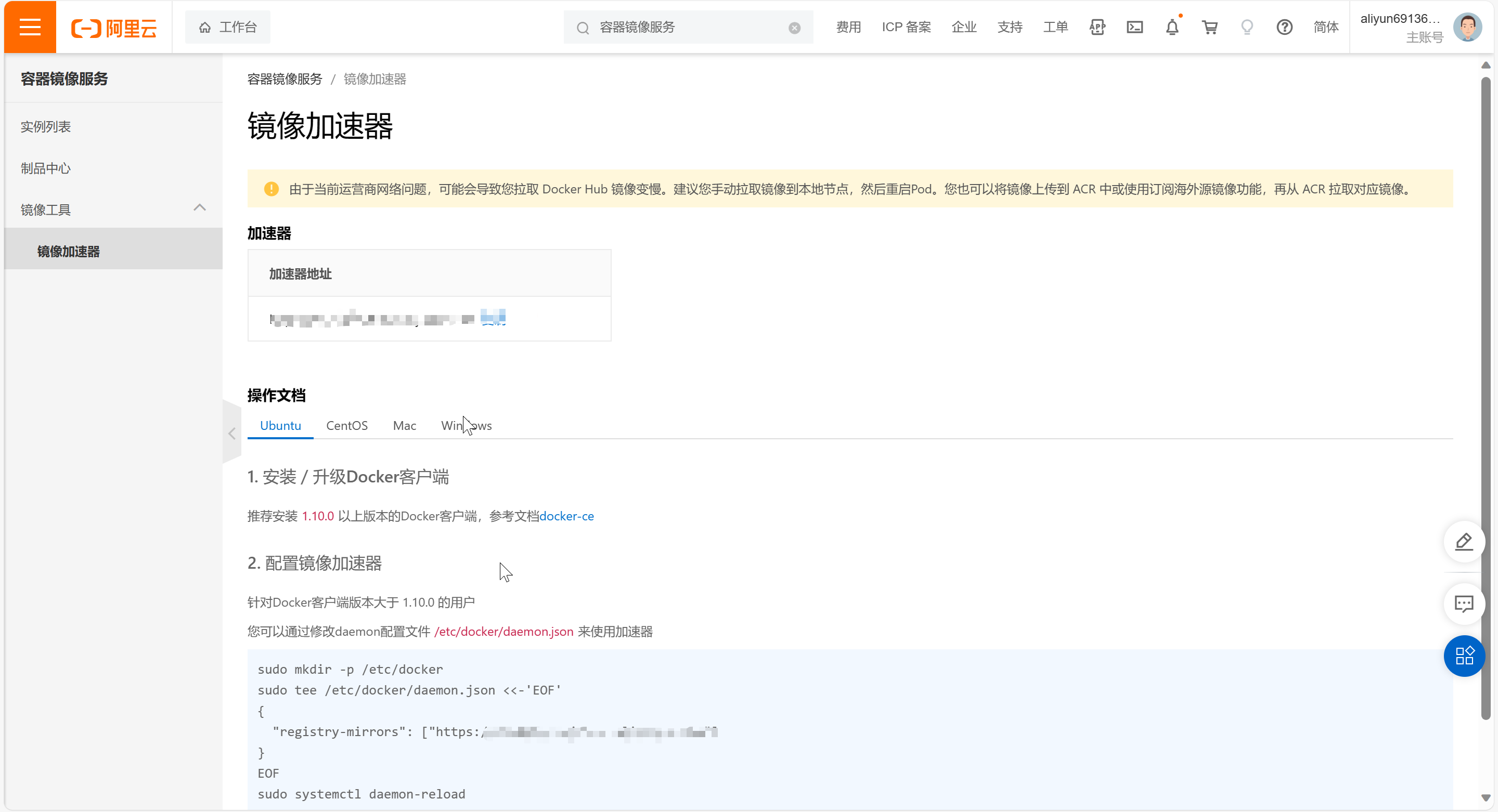
然后修改下面的registry-mirrors。
# 创建目录,-p代表递归创建
mkdir -p /etc/docker
# 复制内容,注意把其中的镜像加速地址改成你自己的
tee /etc/docker/daemon.json <<-'EOF'
{
"registry-mirrors": ["https://xxxx.mirror.aliyuncs.com"]
}
EOF
# 重新加载配置
systemctl daemon-reload
# 重启Docker
systemctl restart docker
⚠️ Warning: 不要忘记创建目录
安装Mysql(Latest)
首先创建一个网段,让这些应用程序可以彼此通信,因为他们的ip不是固定的,接下来就可以根据容器名而非容器ip地址访问容器里面的服务了
docker network create mynetwork
直接执行下面的命令就可以了,简单解释一下下面的命令,-d代表再起一个进程后台运行,--name指定容器名,-e是环境变量指定时区和密码,-v代表挂载,就是容器和宿主机的一个映射,--network是一个网段,最后这个mysql是镜像名。这些参数按需选择即可,如果没有配置文件或者初始化脚本可以不挂载那两个对应的-v。
docker run -d \
--name mysql \
-p 3306:3306 \
-e TZ=Asia/Shanghai \
-e MYSQL_ROOT_PASSWORD=your_password \
-v /home/mysql/data:/var/lib/mysql \
-v /home/mysql/conf:/etc/mysql/conf.d \
-v /home/mysql/init:/docker-entrypoint-initdb.d \
--network mynetwork \
mysql
运行完成有一个容器号就代表成功了,如下图:

如果需要查看初始化的数据是否成功,可以使用下面的命令进入docker容器,登录进数据库验证
docker exec -it mysql bash
mysql -u root -p your_password
show databases;
? tips:这个执行的run命令就不用自己使用pull命令拉取镜像了,但是需要注意的是,如果你的挂载文件内容\路径需要改的话(比如配置文件,初始化文件)。得把这个images删了重新下,重新run是没有作用的。当然也可以先pull,再run
mysql配置进阶篇
data,conf,init都是一个目录,把相应文件放在宿主机目录下即可,mysql run的时候会自动挂载相关文件,init里面的初始化数据库脚本就是sql文件,conf里面的是配置文件
这些挂载点都可以在官网找到,mysql配置文件一般是设置字符编码和访问策略等等。这是我的Java项目的mysql.conf的配置文件
[client]
default_character_set=utf8mb4
[mysql]
default_character_set=utf8mb4
[mysqld]
# 可以让所有主机而非只有本机访问(生产环境不要这么设置,设置一个白名单好一点)
bind-address = 0.0.0.0
# 设置认证策略(高版本可能需要设置)
default_authentication_plugin=mysql_native_password
character_set_server=utf8mb4
collation_server=utf8mb4_unicode_ci
init_connect='SET NAMES utf8mb4'
安装Nginx(Latest)
从镜像仓库拉取nginx
docker pull nginx
主要就是把打包以后的前端文件放到指定目录挂载即可,如果需要配置一些代理,还需要配置conf文件,注意网段一致
docker run -d \
--name nginx \
-p 80:80 \
-v /home/nginx/html/dist:/usr/share/nginx/html \
-v /home/nginx/default.conf:/etc/nginx/conf.d/default.conf \
--network mynetwork \
nginx
测试访问
http://服务器ip:80
default.conf文件我的项目是这么设置的。这个部分需要改的地方就两个,一个是location下面的root改成自己的挂载点,一个是server_name改成自己ip
server {
listen 80;
server_name xx.xx.xx.xx; # 修改为docker服务宿主机的ip/域名
access_log /var/log/nginx/host.access.log main;
error_log /var/log/nginx/error.log error;
location / {
root /usr/share/nginx/html;
index index.html index.htm;
try_files $uri $uri/ /index.html =404;
}
error_page 500 502 503 504 /50x.html;
location = /50x.html {
root html;
}}
编写DockerFile文件运行jar包
一般的DockerFile文件格式如下
# 基础镜像,这个镜像需要自己去DockerHub里面找官方提供的对应版本的jar包
FROM openjdk:17-jdk-alpine
# 设定时区
ENV TZ=Asia/Shanghai
RUN ln -snf /usr/share/zoneinfo/$TZ /etc/localtime && echo $TZ > /etc/timezone
# 拷贝jar包,这个项目名需要改成自己的jar包
COPY logistics-project-0.0.1-SNAPSHOT.jar /app.jar
# 入口
ENTRYPOINT ["java", "-jar", "/app.jar"]
运行DockerFile文件
cd到/home/java目录下,运行下面的命令构建镜像
# -t指定镜像名称
docker build -t logistics .
直接执行下面的命令启动容器即可
docker run -d \
--name logistics \
-p 8080:8080 \
--network mynetwork \
logistics
ℹ️ Info:前端访问后端程序或者说后端连接数据库的时候可以那个ip地址可以写服务器的ip地址,当然也可以写这个容器名,比如说java程序连接数据库可以写成
jdbc:mysql://mysql:3306/数据库名
大招—>DockerCompose
跟着上面的流程做下来可能会出现下面这些问题:
- 参数不明确。比如说端口,这次run以后万一忘记了这个映射的端口就还得查找之前的源命令
- 每次运行都需要重新敲一遍run命令
- 逻辑上没有关联关系。
- 需要一个一个部署,很繁琐。
上面的第1,2两个问题可以通过编写sh脚本解决
这个时候我们的章鱼哥(DockerCompose)就闪亮登场了,它允许我们把一个项目的启动命令写到一个yml文件中,只需要一个命令就可以部署整个项目,真正做到了一键部署。下面给出我的项目的示例,按需修改即可
version: "1.0" # 项目版本号,自己指定
services:
mysql:
image: mysql
container_name: mysql
ports:
- "3306:3306"
environment:
TZ: Asia/Shanghai
MYSQL_ROOT_PASSWORD: your_password
volumes:
- "./mysql/conf:/etc/mysql/conf.d"
- "./mysql/data:/var/lib/mysql"
- "./mysql/init:/docker-entrypoint-initdb.d"
networks:
- mynetwork
logistics:
build:
context: . # context代表上下文,.代表当前目录
dockerfile: Dockerfile # 这一项是你编写的DockerFile的文件名
container_name: logistics
ports:
- "8080:8080"
networks:
- mynetwork
depends_on:
- mysql # 项目中各服务运行的先后关系,但注意,这个不是绝对精确的运行关系
nginx:
image: nginx
container_name: nginx
ports:
- "80:80" # 如果nginx需要代理多个端口,在后面加-就可以,yml的列表语法
volumes:
- "./nginx/default.conf:/etc/nginx/conf.d/default.conf"
- "./nginx/html:/usr/share/nginx/html"
depends_on:
- logistics
networks:
- mynetwork
networks:
mynetwork:
name: mynetwork
ℹ️ Info: 编写文件时候需要严格遵循yml语法,比如
-号后面需要空格再跟信息,所属关系通过缩进来表示等等。
在本地编写完这个yml文件就可以上传到服务器运行了,需要注意的是,我这里使用的./相对路径,因此DockerCompose文件需要上传到/home文件夹下
直接cd到/home目录执行下面这个命令,把自己需要的配置文件和初始化脚本上传到指定目录下面,直接一键部署完成!
docker compose up -d
❗ Important: 如果不在home目录下运行,需要加上-f指定compose文件的路径
DockerCompose常见命令如下(这些命令除了up和down其他都只是在docker 后面加了个compose)
| 命令 | 说明 |
|---|---|
| up | 创建并启动所有service |
| down | 停止并移除所有容器,网络 |
| ps | 列出所有启动的容器 |
| start|stop|restart | 启动|停止|重启容器 |
| logs | 查看指定容器日志 |
| exec | 进入指定容器 |
番外篇(踩坑点)
我这个项目是之前帮学长写的一个小系统,之前是直接一行一行敲命令部署的。正好今天被黑客直接把服务器密码给我爆破了,因此重装一下系统,也练习一下Docker。部署花了我5个小时时间,期间踩坑无数。
安装Mysql。
执行脚本的时候出了问题。第一次我使用mysqldump导出的sql脚本,他没给我创建数据库和使用数据库,结果让我找半天没找出来问题,当时一度以为是挂载出了问题,改了一下sql脚本正常了
后来检查出来字符编码又乱码,后面没办法加了个设置字符编码和访问权限的配置文件并且把mysql数据库版本调成8.0.30字符编码才正常了。
安装nginx
nginx在设置项目conf配置文件的时候又对不上了,明明修改了自己的本地html地址(就是那个location),就是不生效,期间进入nginx容器里面看了一眼,还以为是没有把它自带的配置文件导进来。网上很多教程都是直接挂载在容器nginx里面的nginx.conf这个文件,但是我就是不成功。后来发现网上有个是挂载这个nginx/conf.d/default.conf文件,copy过来改改也成功了
运行jar包
我打包完(忘了改数据库主机和密码了),结果一直连不上数据库。首先是发现在本地连服务器连接不上,后来用nmap扫出来服务器重装系统以后他没给我开3306端口。
然后前后端联调的时候docker logs看日志发现服务器那边的java程序连不上数据库,但是在本地就可以正常连接,最后居然是我改完主机名和密码虽然重新打包了,但是我没有用dockerfile重新制作镜像,导致镜像一直是那个错误版本。我还不停地run(。•́︿•̀。) , 还以为是mysql版本问题,最后重新打包做一下镜像run一下就可以了。
至此,终于完成了~
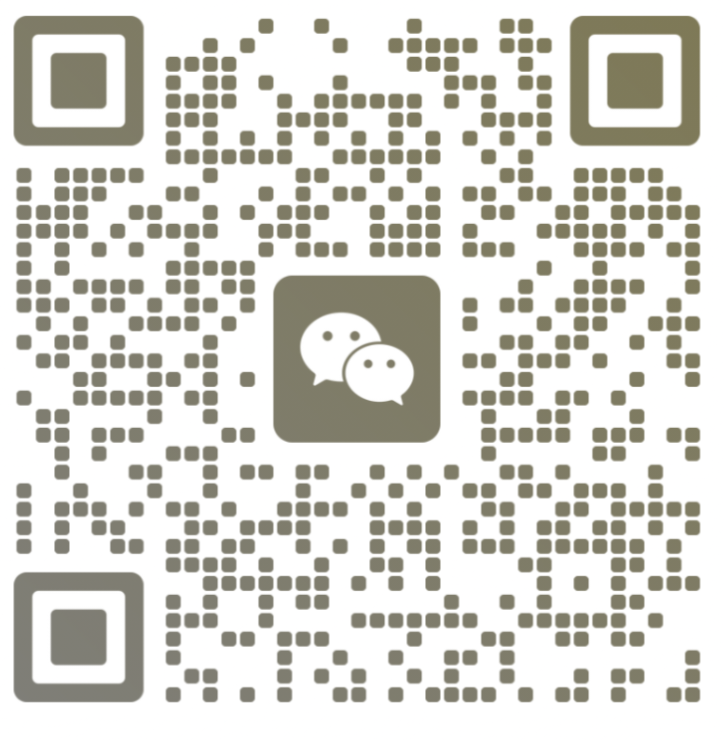
文章评论